技嘉intel主板开启TPM2.0步骤:
一、英文BIOS1、重启电脑连续按[DEL]键进入BIOS设置,如下图所示;
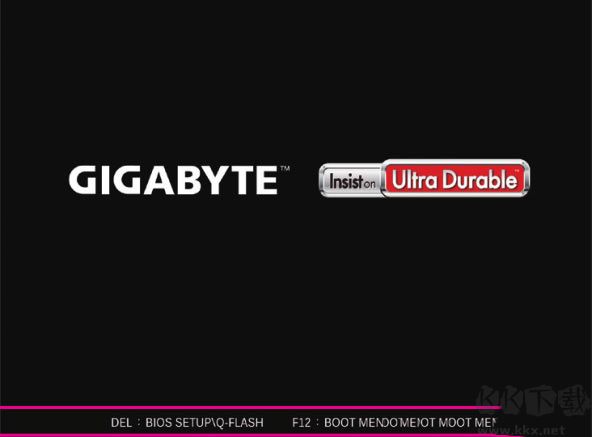
2、切换到Settings选项,进入Miscellaneous,如下图所示;
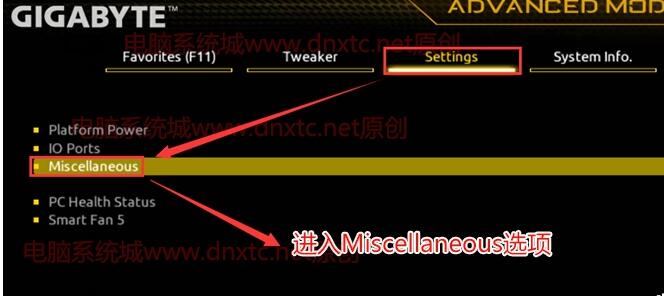
3、将intel platform trust technology默认disabled(关闭)改成enabled(开启),表示开启TPM功能,如下图所示;
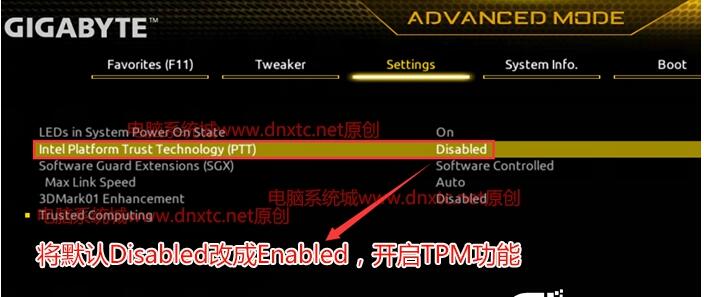
4、开启TPM功能后,按F10保存bios设置,如下图所示;
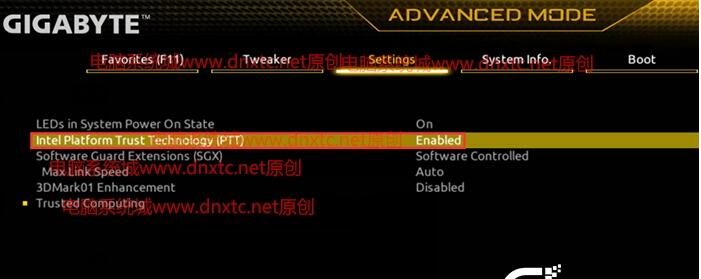
二、中文BIOS
1、重启电脑连续按DEL键进入BIOS设置。
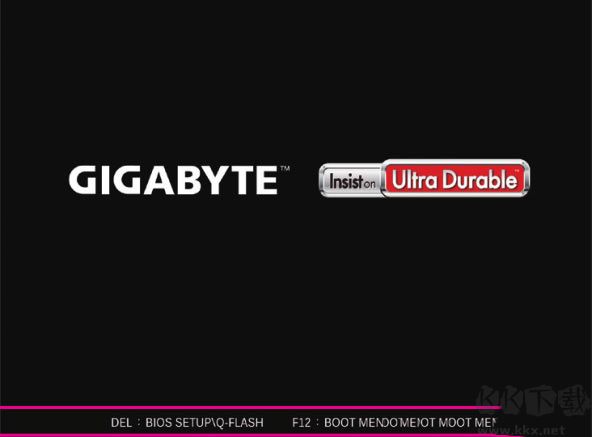
2、切换到Settings选项,进入Miscellaneous。
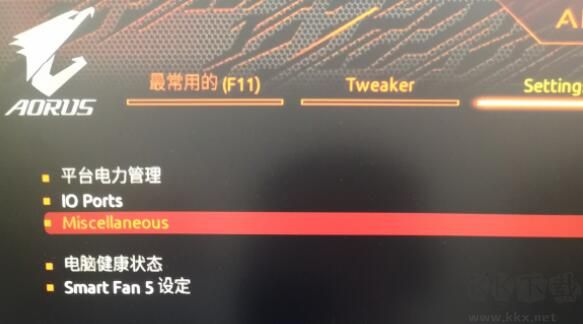
3、将intel platform trust technology默认disabled(关闭)改成enabled(开启),表示开启TPM功能。
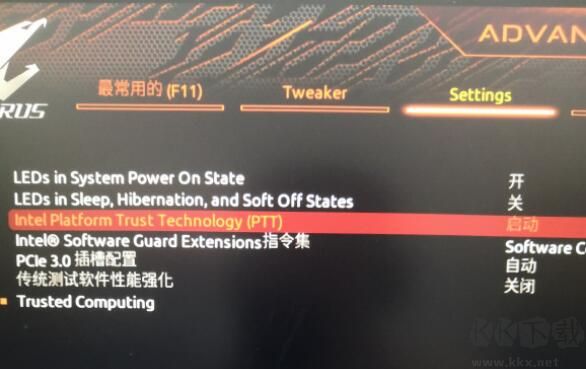
4、开启TPM功能后,按F10保存bios设置。
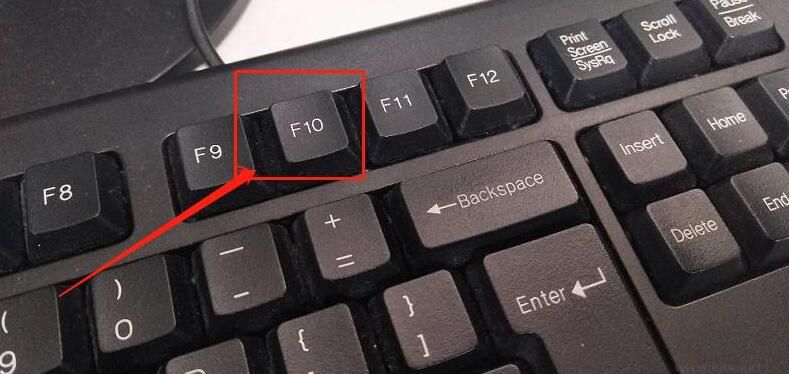
开机界面反复敲击键盘上Del键,进入BIOS。
进入BIOS后,点击“Settings”设置选项卡,选项“Miscellaneous”杂项功能列表。
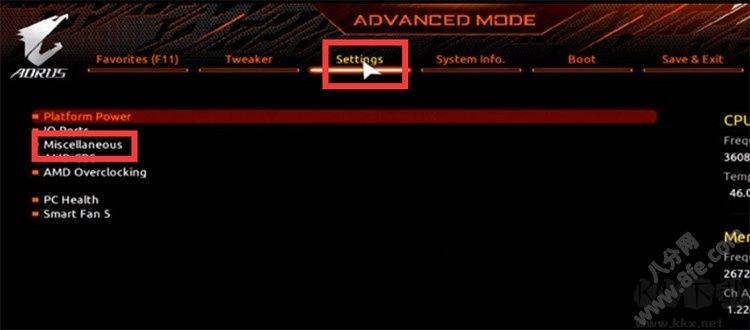
技嘉AMD主板开启TPM2.0步骤:
AMD平台:将“AMD CPU fTPM”设置为“Enabled”
Intel 平台:将“Intel Platform Trust Technology (PTT)”(英特尔平台信任技术)设置为“Enabled”开启。
最后F10保存,重启电脑即可!
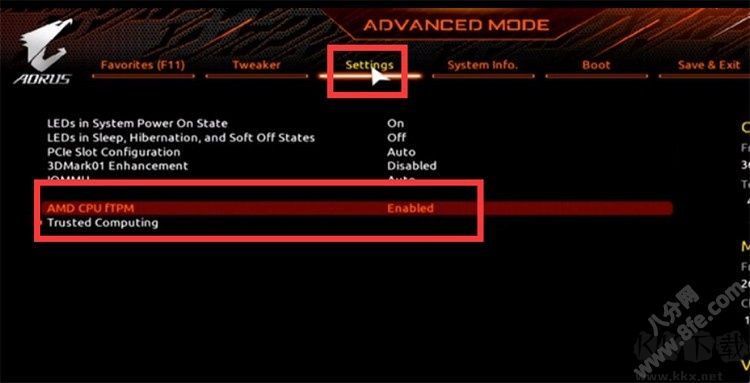
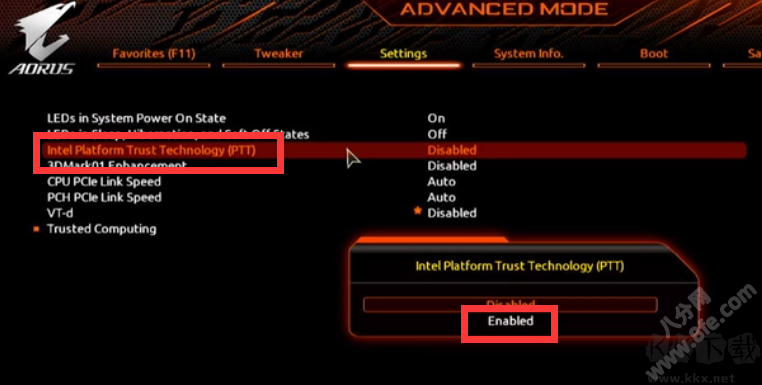
以上就是技嘉主板BIOS下开启TPM2.0的相关教程了,不管你是AMD主板还是intel主板大体上都可以参考以上教程。







